创建数据透视表需先准备结构清晰的源数据,确保无空行空列且列有唯一标题;接着在WPS表格中点击“插入”→“数据透视表”,选择数据源并放置于新工作表;然后将字段拖入行、列、值和筛选器区域进行多维分析;通过“值字段设置”调整统计方式为求和、计数或平均值等;利用筛选器和排序功能聚焦关键数据;最后当源数据更新时,右键刷新透视表以同步最新结果。
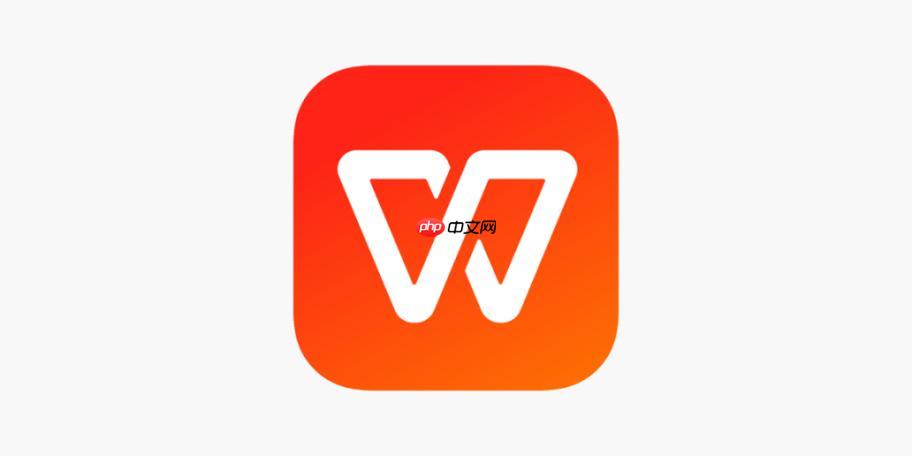
如果您需要对大量数据进行快速汇总与分析,WPS表格中的数据透视表功能可以帮助您灵活地重组和统计信息。以下是创建与分析数据透视表的具体步骤:
在创建数据透视表之前,确保原始数据区域结构清晰、无空行或空列,并且每一列都有明确的标题。这有助于WPS正确识别字段并避免错误。
1、打开WPS表格,确认数据位于一个连续的矩形区域内。
2、检查每列是否有唯一且描述性强的表头名称,避免使用空白标题或重复名称。
3、删除数据区域中的合并单元格,确保每个单元格只包含一条数据项。
通过菜单命令启动数据透视表向导,选择数据范围并指定放置位置,以便后续进行字段布局设计。
1、点击数据区域内的任意单元格,然后切换到顶部菜单栏的“插入”选项卡。
2、点击“数据透视表”按钮,系统将自动检测当前数据区域。
3、在弹出窗口中确认数据源范围是否正确,建议选择新工作表作为存放位置以保持原数据整洁。
4、点击“确定”,进入数据透视表字段设置界面。
在右侧的字段列表中拖动字段到不同区域(如行、列、值、筛选器),实现多维度的数据组织方式。
1、从字段列表中勾选需要分析的项目,例如“销售员”、“产品类别”、“销售额”等。
2、将分类字段(如“地区”)拖入“行”区域,用于纵向展示分组信息。
3、将数值字段(如“订单金额”)拖入“值”区域,默认会进行求和运算。
4、可将时间字段(如“月份”)放入“列”区域,形成交叉报表结构。
默认情况下,数值字段按求和处理,但可根据实际需求更改为计数、平均值、最大值等统计方式。
1、在数据透视表中点击“值”区域中的字段下拉箭头,选择“值字段设置”。
2、在弹出框中从计算类型列表中选择合适的汇总方式,例如“计数”、“平均值”或“百分比”。
3、根据需要自定义字段显示名称,便于理解结果含义。
利用筛选器和排序功能可以聚焦关键数据,提升分析效率。
1、将需要筛选的字段(如“季度”)拖入“筛选器”区域。
2、在生成的下拉菜单中选择特定条件,仅显示符合条件的数据子集。
3、点击行或列标签旁的排序按钮,按升序或降序排列数据。
4、可通过右键菜单选择“手动排序”来自定义顺序。
当原始数据发生变化时,必须重新刷新透视表以反映最新状态。
1、修改源数据表中的内容,添加新记录或更改数值。
2、回到数据透视表所在工作表,右键单击任意单元格。
3、选择“刷新数据”选项,表格将立即更新汇总结果。
4、若数据源范围扩大,需重新定义数据区域后再刷新。
以上就是如何用WPS制作数据透视表_WPS数据透视表创建与分析步骤的详细内容,更多请关注php中文网其它相关文章!

每个人都需要一台速度更快、更稳定的 PC。随着时间的推移,垃圾文件、旧注册表数据和不必要的后台进程会占用资源并降低性能。幸运的是,许多工具可以让 Windows 保持平稳运行。

Copyright 2014-2025 https://www.php.cn/ All Rights Reserved | php.cn | 湘ICP备2023035733号